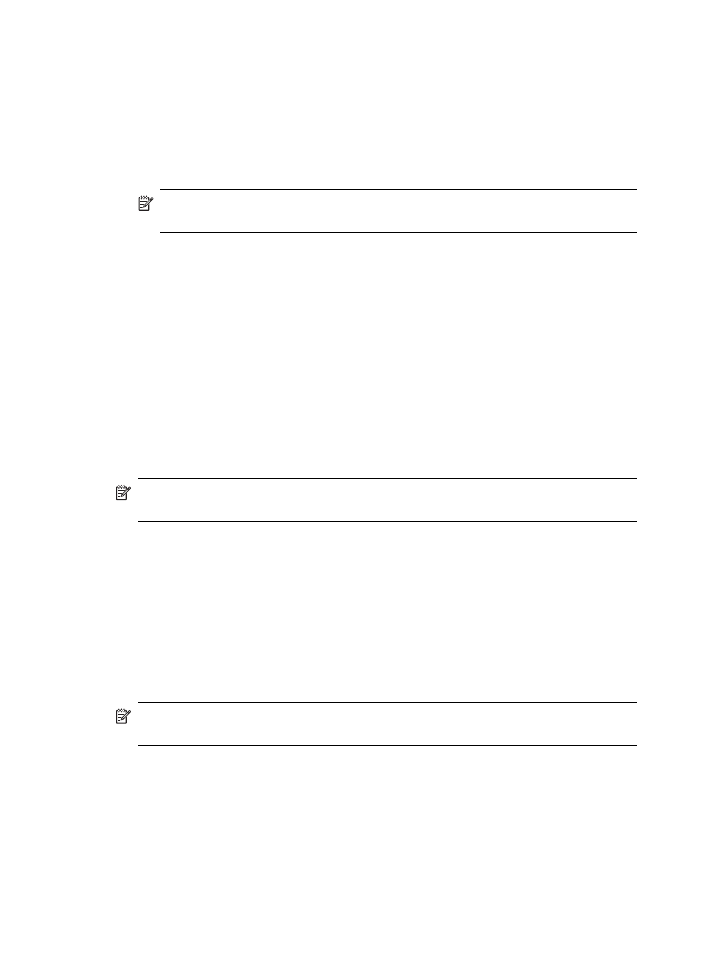
Configurarea Scan to E-mail (Scanare către e-mail)
Configurarea profilului de e-mail pentru ieşire
Pentru a trimite mesaje de e-mail, dispozitivul HP Officjet Pro trebuie să utilizeze o
adresă de e-mail validă, existentă. Această adresă, cunoscută şi ca „profilul de e-mail
pentru ieşire” apare în porţiunea FROM (DE LA) a mesajelor de e-mail trimise de la
dispozitivul HP.
Pentru a configura profilul de e-mail pentru ieşire care este utilizat de dispozitivul HP,
finalizaţi paşii următori pentru sistemul dvs. de operare.
Notă De asemenea, puteţi să utilizaţi aceşti paşi pentru a modifica setările în
viitor sau pentru a dezactiva caracteristica.
Capitol 6
72
HP Digital Solutions (numai la unele modele)
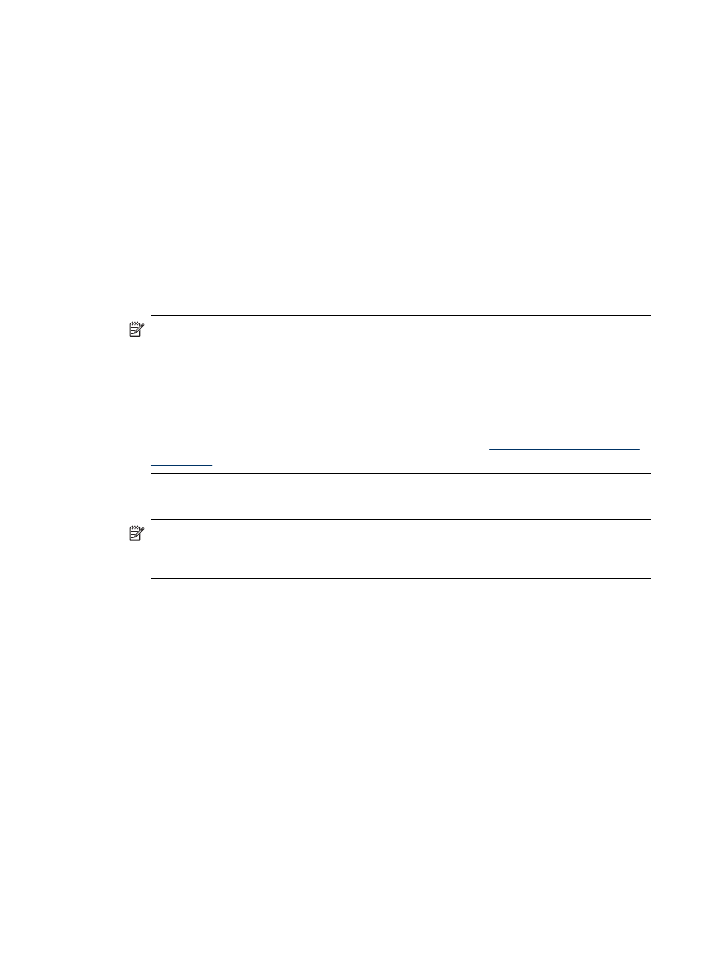
Configurarea Scan to E-mail (Scanare către e-mail) pe un computer cu Windows
1. După ce aţi instalat software-ul dispozitivului HP Officejet Pro, deschideţi HP
Solution Center (Centru de soluţii HP).
a. Faceţi dublu clic pe pictograma HP Solution Center (Centru de soluţii HP) din
spaţiul de lucru.
- Sau -
b. În bara de activităţi din Windows, faceţi clic pe Start, selectaţi Programs
(Programe) sau All Programs (Toate programele), selectaţi HP, selectaţi
folderul pentru dispozitivul HP, apoi faceţi clic pe HP Solution Center (Centru
de soluţii HP).
2. Faceţi clic pe Settings (Setări).
3. În partea ferestrei cu Scan Settings (Setări scanare), faceţi clic pe Digital Filing
Settings (Setări clasare digitală), apoi faceţi clic pe Scan to E-mail Setup Wizard
(Expert configurare scanare către e-mail).
Notă Când Scan to E-mail Setup Wizard (Expert configurare scanare către e-
mail) termină, serverul EWS pentru HP Officejet Pro este deschis automat în
browserul Web al computerului. Puteţi să adăugaţi până la 15 adrese de e-mail
pentru persoane de contact, precum şi numele de contact corespunzătoare.
Aceste adrese de e-mail sunt listate în E-mail Address Book (Agendă de e-mail)
din serverul EWS. (Numele persoanelor de contact apar pe afişajul panoului de
control al dispozitivului HP şi în aplicaţia dvs. de e-mail.) Pentru informaţii
suplimentare despre serverul Web încorporat, consultaţi
Utilizarea serverului Web
încorporat
Configurarea Scan to E-mail (Scanare către e-mail) pe un computer Macintosh
Notă Puteţi să configuraţi Scan to E-mail (Scanare către e-mail) la instalarea
pentru prima dată a software-ului HP pe computer sau după instalarea software-
ului (utilizând HP Setup Assistant - Asistent configurare HP - de pe computer).
1. Dacă instalaţi pentru prima oară software-ul HP, mergeţi la pasul 2.
- Sau -
Dacă aţi instalat deja software-ul HP, deschideţi HP Setup Assistant (Asistent
configurare HP):
a. Faceţi clic pe pictograma HP Device Manager (Manager dispozitive HP) din
Dock. (Dacă HP Device Manager (Manager dispozitive HP) nu este în Dock,
faceţi clic pe pictograma spot luminos din dreapta barei de meniu, tastaţi în
casetă HP Device Manager (Manager dispozitive HP), apoi faceţi clic pe
intrarea HP Device Manager.)
b. Selectaţi Setup Assistant (Asistent configurare) din meniul Information and
Settings (Informaţii şi setări).
2. Urmaţi instrucţiunile de pe ecran din asistentul de configurare.
HP Direct Digital Filing (Clasare digitală directă HP)
73
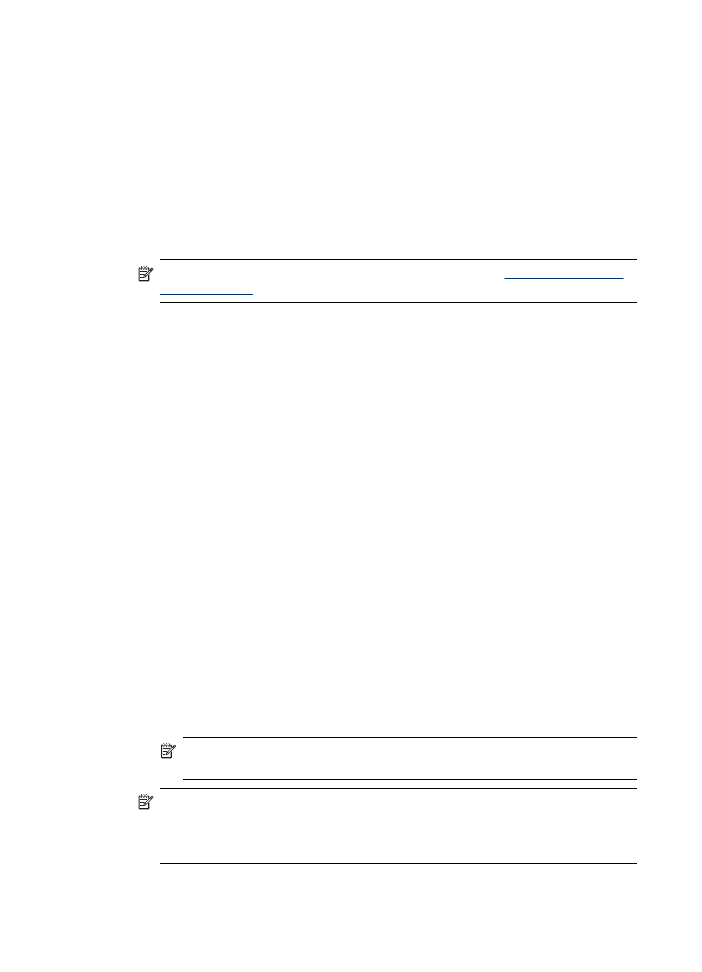
Configurarea Scan to E-mail (Scanare către e-mail) utilizând serverul Web
încorporat
1. Deschideţi pe computer un browser Web acceptat (cum ar fi Microsoft Internet
Explorer, Opera, Mozilla Firefox sau Safari).
2. Introduceţi adresa IP care a fost asociată la dispozitivul HP Officejet Pro.
De exemplu, dacă utilizaţi un mediu de reţea IPv4 şi adresa IP este
123.123.123.123, introduceţi următoarea adresă în browser-ul Web:
http://123.123.123.123. Dacă utilizaţi un mediu de reţea numai IPv6 şi adresa IP
este FE80::BA:D0FF:FE39:73E7, introduceţi următoarea adresă în browser-ul
Web: http://[FE80::BA:D0FF:FE39:73E7].
Pagina EWS apare în fereastra browser-ului Web.
Notă Pentru informaţii despre utilizarea EWS, consultaţi
Utilizarea serverului
Web încorporat
.
3. Pe fila Home (Reşedinţă), faceţi clic pe Scan to E-mail Setup (Configurare
scanare către e-mail) din caseta Setup (Configurare).
- Sau -
Faceţi clic pe fila Settings (Setări), apoi, sub E-mail - Digital Filing (E-mail -
Clasare digitală), faceţi clic pe Outgoing E-mail Profile Setup (Configurare profil
de e-mail pentru ieşire).
4. Faceţi clic pe Add Outgoing E-mail Profile (Adăugare profil de e-mail pentru
ieşire), apoi urmaţi instrucţiunile de pe ecran.
5. Când aţi terminat de introdus informaţiile necesare, faceţi clic pe Save and Test
(Salvare şi testare) pentru a vă asigura că profilul a fost configurat corect.
(Dispozitivul HP trimite un mesaj de e-mail către adresa pe care aţi setat-o ca profil
de e-mail pentru ieşire, dacă acest profil a fost configurat cu succes.)
Intrarea este adăugată la Outgoing E-mail Profile List (Listă profiluri de e-mail
pentru ieşire).
6. Dacă doriţi, adăugaţi până la 15 adrese de e-mail pentru persoane de contact:
a. Pe fila Home (Reşedinţă), faceţi clic pe E-mail Address Book (Agendă de e-
mail) din caseta Manage (Gestionare).
- Sau -
Faceţi clic pe fila Settings (Setări), apoi, sub E-mail - Digital Filing (E-mail -
Clasare digitală), faceţi clic pe E-mail Address Book (Agendă de e-mail).
b. Introduceţi pentru intrare informaţiile necesare, apoi faceţi clic pe Add
(Adăugare).
Noua adresă de e-mail va fi adăugată în E-mail Address Book (Agenda de e-
mail).
Notă Lista din agendă, de mai jos, reflectă toate modificările efectuate la
agendă de la panoul de control al dispozitivului.
Notă Puteţi să adăugaţi până la 15 adrese de e-mail pentru persoane de
contact, precum şi numele de contact corespunzătoare. (Numele persoanelor
de contact apar pe afişajul panoului de control al dispozitivului HP şi în
aplicaţia dvs. de e-mail.)
Capitol 6
74
HP Digital Solutions (numai la unele modele)